



Kinderleicht kann man Amazon Music über Bluetooth im Auto abspielen. Wer die Musikwiedergabe beim Autofahrt steuert, geht jedoch das Risiko ein, sich vom Handy-Bildschirm abzulenken. Um diese Gefahr abzuwenden, stellen wir Ihnen in diesem Ratgeber fünf Tricks vor. So lässt sich Amazon Music im Auto hören, ohne das Smartphone in die Hand nehmen zu müssen.
Nicht verpassen
Eine sehr gängige Art und Weise beim Musikhören im Auto ist über externe Speichermittel. Denn die meisten Fahrzeuge heutzutage statt CD-Player verfügen über USB-Ports oder SD-Karte-Slots. Was bedeutet, erst speichert man eine Amazon Music Playlist als MP3 auf z.B. einen USB-Stick, dann ohne Problem ist diese ja im Auto abspielbar.

Für diese Aufgabe braucht man nur eine Downloader-Software wie der TuneFab Amazon Music Converter, der in der Lage ist, alle Musikstücke von Amazon Music herunterzuladen. Wirft man einen Blick auf die Hauptfunktionen des Programms folgend:
Anwendbar für Amazon Music Free, Prime, Unlimited und HD;
Amazon Music Songs, Playlists, Alben und Podcast zum Download möglich;
Unterschiedliche Ausgabeformate zur Auswahl - MP3/M4A/WAV/FLAC;
Batch-Download mit 5X Konvertierungsspeed;
Tonqualität, Metadaten und ID3-Tag bleiben original;
Bitrate und Abtastrate des Audios sind frei anpassbar;
Integrierter Amazon Web Player, keine andere App ist erforderlich.
Schritt 1. Führen Sie den TuneFab Converter aus und melden Sie sich an mit Ihrem Amazon Account.
Schritt 2. Nach der Anmeldung landen Sie auf den ins Programm eingebaute Amazon Music Webplayer. Navigieren Sie zu eine gewünschte Playlist.
Schritt 3. Am rechten Rand des Programm klicken Sie auf den blauen Plus-Button, um die Songs ins Converter-Modul hinzuzufügen.
Schritt 4. Wählen Sie oben rechts ein Ausgabeformat z.B. MP3 und am unteren Rand des Programms legen Sie den USB-Stick als Speicherort fest.
Schritt 5. Markieren Sie die Titel, die Sie auf den USB-Stick herunterladen möchten, und untern rechts mit einem Klick auf den Konvertieren-Button startet der Download.
Mehr erfahren: Amazon Music offline hören 3 Tricks für Free/Prime/Unlimited
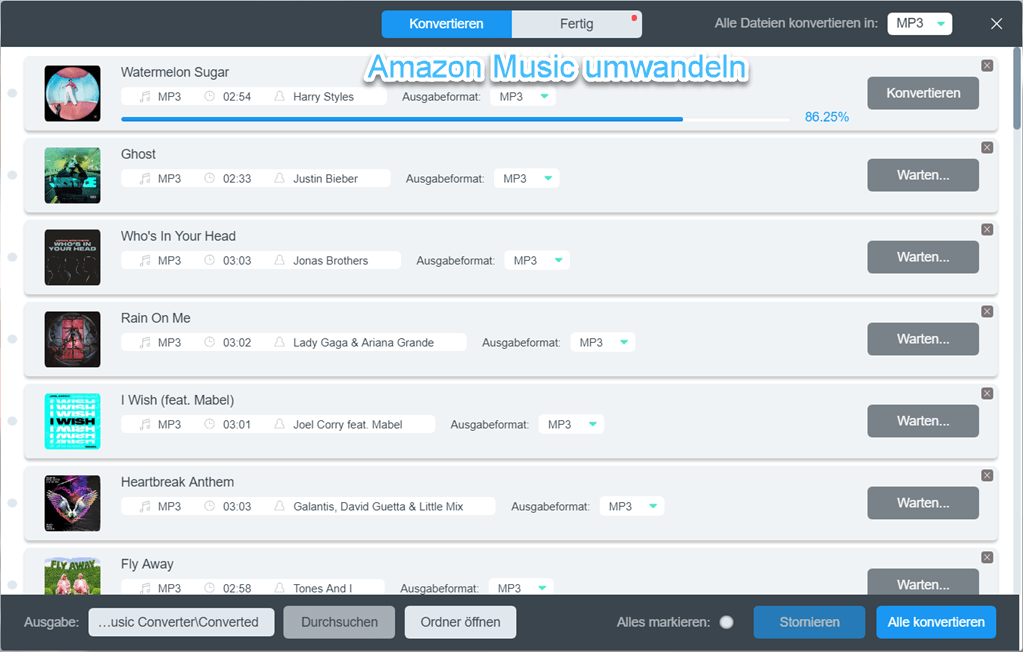
Nachdem Sie die Songs auf den USB-Stick gespeichert haben, stecken Sie den in die USB-Buchse des Autos. Jetzt spielen Sie die Lieder einfach auf dem Bordcomputer ab, und zwar ohne Internetverbindung.

Um Ihre Konzentration auf der Straße zu halten, hat Amazon Music das Auto-Modus-Feature auf ihre Handy-App rausgerollt. Es verschafft Ihnen eine minimalistische bzw. übersichtliche Benutzeroberfläche mit größeren Buttons und schnellem Zugriff auf die Playlisten- eine Verbesserung der alter Bluetooth Musikwiedergabe Methode muss man es zugeben. Und Sie können nach wie vor Alexa aufrufen und die Wiedergabe mit Sprachbefehle steuern.
Schritt 1. Koppeln Sie Ihr Smartphone mit dem Infotainmentsystem Ihres Autos über Bluetooth, bevor Sie losfahren.
Schritt 2. Öffnen Sie die Amazon Music App und tippen Sie oben rechts aufs Zahnrad-Symbol.
Schritt 3. Wählen Sie unter Amazon Music Einstellungen den „Automodus“.
Schritt 4. Aktivieren Sie die Option „Automodus-Schaftfläche anzeigen bei Verbindung mit Bluetooth im Fahrtzeug“.

Nun finden Sie während der Fahrt auf Ihrem Handy Bildschirm einen vereinfachten Playermodus, wo man den aktuellen Song oder die Playlist leicht wechseln kann.
Abgesehen von der Steuerung per Alexa muss man beim Fahren noch irgendwie auf dem Phonebildschirm tippen. Und obwohl Alexa dabei ist, für Leute, die die Sprachbefehle selten benutzen, könnte die Kommunikation anfänglich als aufwendig wirken. Also für Autofahrer ist diese Methode noch nicht hundert prozentig sicher.
Im Vergleich zum Handy-Bildschirm bietet der eingebaute Bordcomputer generell großes Display an, damit man die Multimedia Wiedergabe während der Fahrt viel leichter und sicherer einstellen kann. Wenn Ihr PKW mit dem Google Infotainmentsystem bzw. Android Auto integriert ist, schaffen Sie dann mit ein paar Schritten die Amazon Music App angezeigt auf Ihrem Bordcomputer.
Schritt 1. Auf Ihrem Android Smartphone laden Sie die Android Auto App aus dem Google Play Store. Danach öffnen Sie sie.
Schritt 2. Verbinden Sie Ihr Handy mit dem Auto über USB-Kabel, oder über dasselbe WLAN wenn Ihr Bordcomputer sowas unterstützt.
Schritt 3. Android Auto soll automatisch erkannt werden und Sie können die Funktion jetzt auf Ihrem Auto Monitor nutzen.
Schritt 4. Finden und öffnen Sie die Amazon Music App, spielen einen Song ab und genießen Sie die Musik beim Fahren.

Die Alternative zu Android Auto für iOS-Nutzer lautet Apple CarPlay. Wenn Ihr Auto mit Apple CarPlay kompatibel ist und Sie ein iPhone besitzen, dann können Sie auch problemlos Amazon Music auf Ihrem Infotainmentsystem aufrufen und Musik abspielen.
Schritt 1. Verbinden Sie Ihr Smartphone via USB-Kabel mit dem PKW. Unterstützt Ihr Fahrzeug die drahtlose Variante von Apple CarPlay, wird die kabellose Verbindung hergestellt.
Schritt 2. Gehen Sie auf Ihrem iPhone zu „Einstellungen“ > „Allgemein“ > „CarPlay“.
Schritt 3. Fügen Sie die Amazon Music App zu CarPlay zu. So wird die App auf dem Auto Display angezeigt.
Schritt 4. Öffnen Sie die Amazon Music App auf Ihrem Bordcomputer und spielen Sie nun Ihr Lieblingslied ab.

Über Apple CarPlay oder das oben vorgestellte Android Auto macht es möglich, die Amazon Music App auf dem Bordcomputer zu navigieren. Allerdings sind nicht alle Fahrzeuge mit diesen neuen Infotainmentsysteme ausgestattet. Darüber hinaus benötigen diese Methoden entweder eine Bluetooth- oder eine Internetverbindung. In einigen Fällen zum Beispiel auf der Autobahn kann es vorkommen, dass man schlechten Empfang hat und die Musikwiedergabe gelegentlich unterbrochen werden könnte. Und natürlich muss man auch auf das Datenvolumen achten, wenn kein WLAN beim Abspielen verfügbar ist.
Oder Sie möchten sich nur 100% aufs Fahren konzentrieren, dann sind die „Offline“-Methoden einen Versuch wert.
Für PKWs, die mit CD-Player bzw. Autoradio ausgestattet sind, kann man auch die Brennen-Methode einsetzen. Das heißt, wenn Sie Lust haben, Amazon Music auf eine CD zu brennen, dann können Sie auch später die CD mit der integrierten Playern im Auto abspielen.
Neben dem oben erwähnten TuneFab Amazon Music Converter verlangt es hier auch ein Brennen-Tool. Kostenlos kann man dafür den Windows Media Player oder iTunes benutzen. Nehmen wir iTunes als Bespiel da dieses Programm auf beiden Windows und Mac läuft.
Schritt 1. Legen Sie eine CD Rohling ins Laufwerk ein.
Schritt 2. Starten Sie iTunes und gehen zu „Datei“ > „Neu“ > „Playlist“, erstellen Sie eine neue Playlist importieren Sie hier die gerade heruntergeladenen Amazon Music-Songs.
Schritt 3. Rechtsklicken Sie nun auf die Playlist und wählen „Playlist auf Medium brennen“.
Schritt 4. Wählen Sie das Format „Audio-CD“ aus und klicken anschließend auf „Brennen“.

Kompatibilität, Internetverbindung, Datenverbrauch, neben diesen Probleme, die man nicht außer Acht lassen sollte, kommen Softwareprobleme auch häufig vor. Wie zum Beispiel Amazon Music Playlist fehlt, die Amazon Music App startet nicht, oder einfach die Meldung Amazon Music scheint momentan nicht zu funktionieren.
Der Grund liegt wahrscheinlich darin, dass Car-Modus, Android Auto und CarPlay, die alle neueren Features sind und nicht alle Infotainmentsysteme im Auto gut unterstützen können. Eine Standardlösung für dieses Problem ist die relevanten Apps zu aktualisieren wie die Amazon Music App oder diese Infotainmentsystem-Apps.
Falls die Amazon Music Wiedergabe im Auto immer nicht funktioniert, probieren Sie einfach die Offline-USB- oder CD-Methode aus. Streaming kann man ja nicht, aber diese Arte Wiedergabe sind immer praktisch, offline und zuverlässig.
Kommentar schreiben
0 Kommentare
PRODUKTE
POPULAR
COMPANIES
Copyright © 2022 TuneFab Software Inc. Alle Rechte vorbehalten.
Kommentare(0)